ホーム画面からのアプリ起動や、WiFiやBluetoothなどのコントロールセンタートグル操作を保護することが出来る『A-Shields』のご紹介。
アプリ起動をFace ID / Touch ID / パスコードで保護出来る脱獄アプリはいくつかありますが、今回の『A-Shields』ではアプリ起動に加えて、いくつかのコントロールセンタートグルも保護することが可能。
また、特定のWiFiスポットに接続している際には保護を無効化…というオプションも備わっていますので、無料で保護を行いたい…という方にはイイ選択かもしれません。
ただし、いくつか注意点もありますので、後述します。
詳細情報
A-Shields
| Price(価格): | 無料 |
|---|---|
| Section(カテゴリ): | Tweaks |
| Author(制作者): | Baw Appie |
| Repo(配布元): | Baw Repo (https://repo.rpgfarm.com/) |
インストール
CydiaやSileoへ下記のリポジトリを登録し、通常通り『A-Shields』をインストールしましょう。
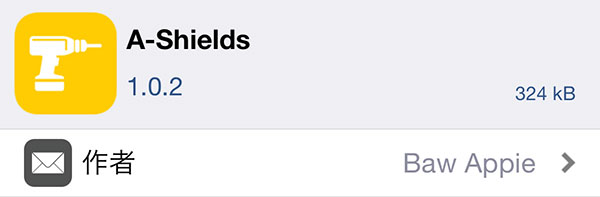
アプリ紹介
『A-Shields』を使用すると、アプリ起動やコントロールセンタートグルを保護することが可能。
指定したアプリをホーム画面から起動する際、Face ID / Touch ID / パスコードでの認証が求められるようになります。
また、WiFiやBluetooth、機内モードなどのトグルをコントロールセンターからオン・オフする際も、保護を行うことが可能です。
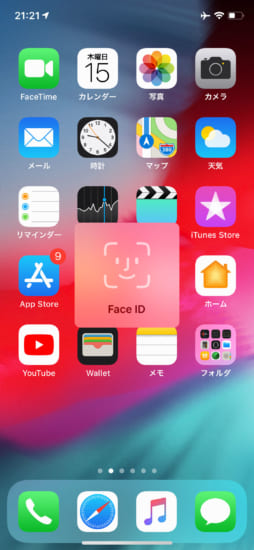
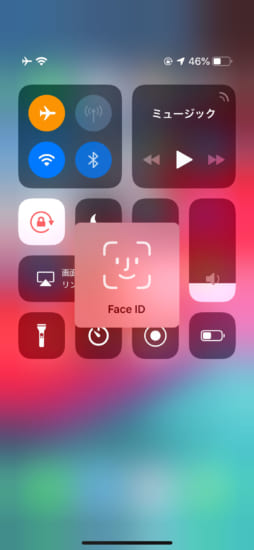
家では認証不要に…なども
特定のWiFiスポットに接続されている時は、認証不要にするというオプションも備わっています。
例えば家のWiFiスポットを設定しておけば、家のWiFiに繋がっている間は認証されないけれど…外では認証が必要になる。といったことが可能です。
注意点
執筆時点(v1.0.2)では、アプリの保護は「ホーム画面からの起動」のみに限られており、スイッチャーなどからの起動は保護されません。
設定方法
設定アプリ内に追加される『A-Shields』項目より行います。
『Enable』: 機能を有効にする
『Remember unlock session』: 一度認証を行うと、再度デバイスをロック(スリープ)するまで認証を行わないように
『Trusted WiFi Networks』: 接続時は認証を行わないようになるWiFiスポットを選択
【Application】: 起動を保護するアプリを選択
【Control Center】: オン・オフを保護したいコントロールセンタートグルを選択(詳細は次項)
Control Center
『Wi-Fi』: WiFiトグルを保護
『Bluetooth』: Bluetoothトグルを保護
『AirDrop』: AirDropトグルを保護
『Cellular』: モバイルデータ通信トグルを保護
『Airplane』: 機内モードトグルを保護
『HotSpot』: インターネット共有トグルを保護

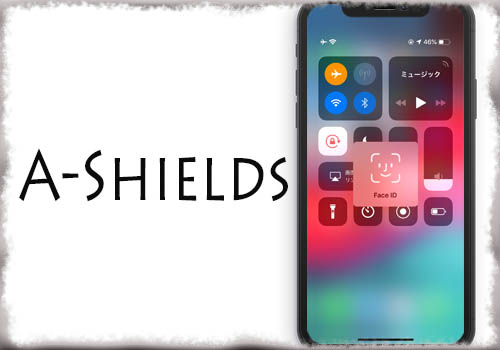


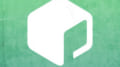

コメント
タスクからだと開けちゃうのね